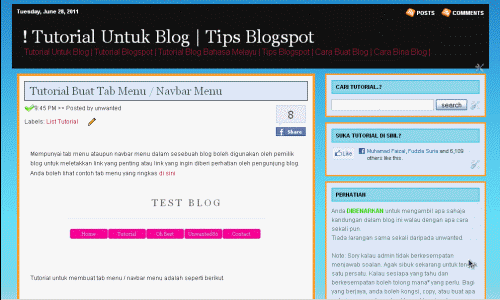Sekarang saya akan berkongsi dengan anda untuk menukar "colour schemes" Facebook anda. Baca dan ikut arahan di bawah...

Browser yg support trick ni...

Install for Google Chrome.
Install for Mozilla Firefox.
Install for Apple Safari.
Install for Internet Explorer
- Ikut arahan browser anda.
- Tutup browser anda dan buka balik.
- Click facebook.com: Sekarang dah jadi pink in colour!

- Ubah la Facebook anda ke faourite colour anda....

- Click « Finished »... Dah Jadi!